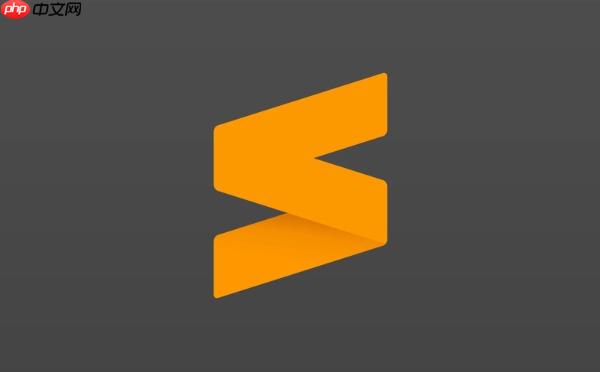Sublime Text 支持多种代码折叠快捷键,Windows/Linux 使用 Ctrl + Shift + [/] 折叠/展开代码块,Ctrl + K, Ctrl + 1 展开所有用 Ctrl + K, Ctrl + J,macOS 用户将 Ctrl 替换为 Command。
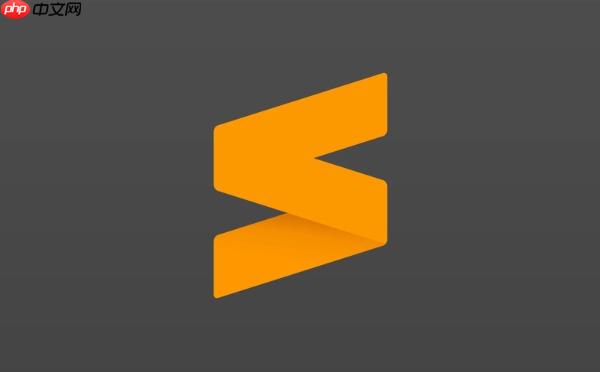
在 Sublime Text 中快速折叠代码能极大提升代码浏览效率,尤其处理大型文件时。它支持多种快捷方式来折叠或展开代码块,操作灵活且可自定义。
基础折叠快捷键(Windows / Linux)
以下快捷键适用于大多数语言的代码块折叠:
-
Ctrl + Shift + [ — 折叠当前光标所在或选中的代码块
-
Ctrl + Shift + ] — 展开已折叠的代码块
-
Ctrl + K, Ctrl + 1 — 折叠所有一级代码结构(如函数、类)
-
Ctrl + K, Ctrl + J — 展开所有被折叠的代码
-
Ctrl + K, Ctrl + T — 折叠除当前光标所在区域外的所有代码
-
Ctrl + K, Ctrl + 0 — 完全展开所有代码(重置折叠状态)
macOS 快捷键对应
Mac 用户需将 Ctrl 替换为 Command 或 Control,具体如下:
-
Command + Option + [ — 折叠代码块
-
Command + Option + ] — 展开代码块
-
Command + K, Command + 1 — 折叠所有一级结构
-
Command + K, Command + J — 展开全部
按语法结构折叠(如函数、类)
Sublime 根据语法高亮自动识别可折叠区域。例如在 JavaScript、Python 中:
- 函数、类、条件语句块均可独立折叠
- 使用 Ctrl + K, Ctrl + 1 可逐级折叠(1 表示层级)
- 想折叠到第二层结构,可用 Ctrl + K, Ctrl + 2
启用和自定义代码折叠
如果折叠功能未生效,检查以下设置:
- 确认当前文件类型被正确识别(右下角显示语言名)
- 进入 Preferences → Settings,确保没有禁用折叠功能
- 可在菜单 View → Folding 中切换“Enable Folding”
- 通过 Key Bindings 自定义快捷键,适配个人习惯
基本上就这些。熟练掌握折叠快捷键后,阅读和整理代码会轻松很多。
以上就是sublime怎么折叠所有代码_sublime代码折叠快捷方法的详细内容,更多请关注php中文网其它相关文章!